一、 Vmware Tools
(一) 功能,简化主机与虚拟机之间的交互操作:
- 主机和虚拟机互传文件;
- 虚拟机适应屏幕:虚拟计算机会随着WMware窗口大小变化,而自动调整为最佳分辨率;
- 鼠标离开虚拟机(Ctrl + Alt)或者进入虚拟机(Ctrl + G),不需要快捷键。
(二) 安装
- 点击VM -> install VMware tools…
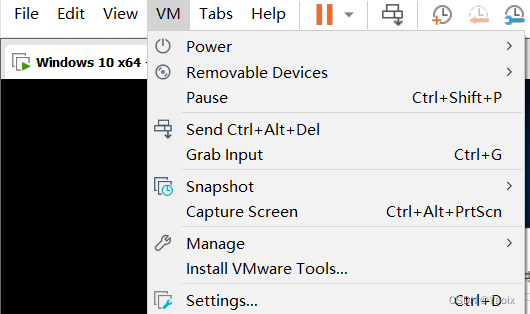
- 开机后,点击此电脑的
DVD驱动器,运行VMware Tools安装向导
如果未启用自动运行,要手动启动向导,按 开始 > 运行,然后输入 D:\setup.exe.
其中 D: 是第一个虚拟 CD-ROM 驱动器。
对于 64 位 Windows 客户机操作系统,使用 D:\setup64.exe。
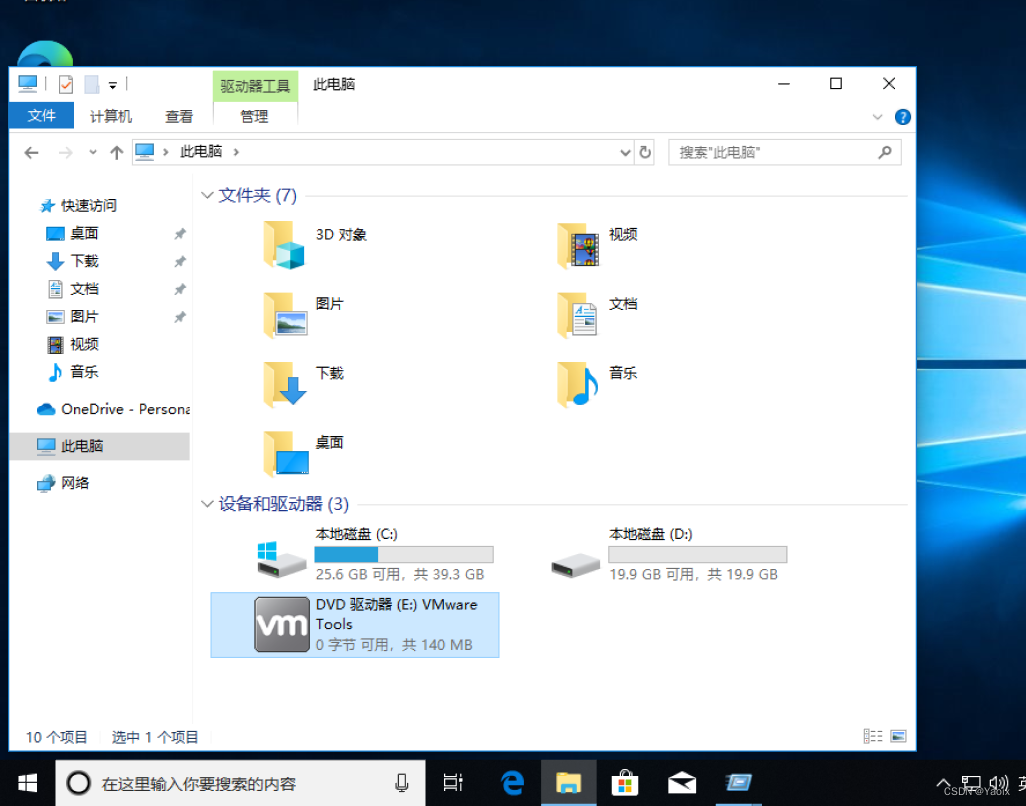
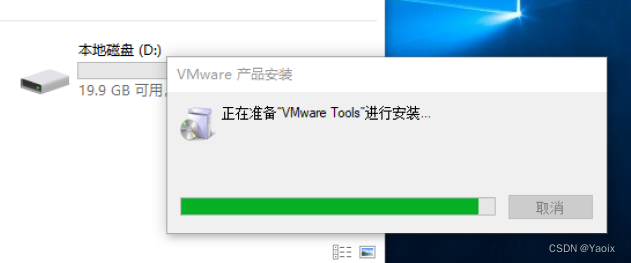
- 默认安装
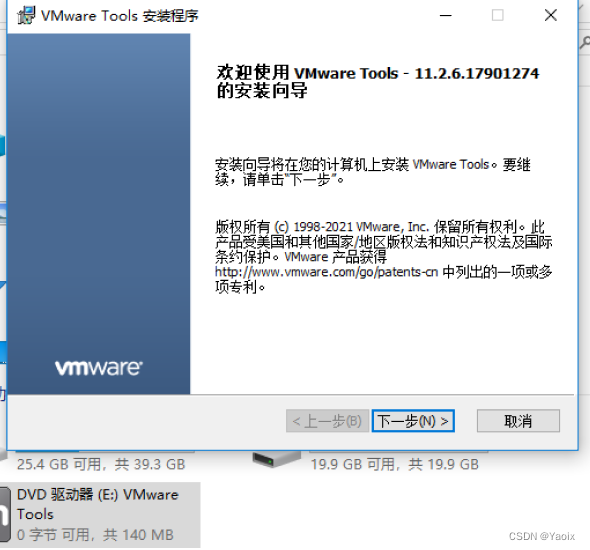
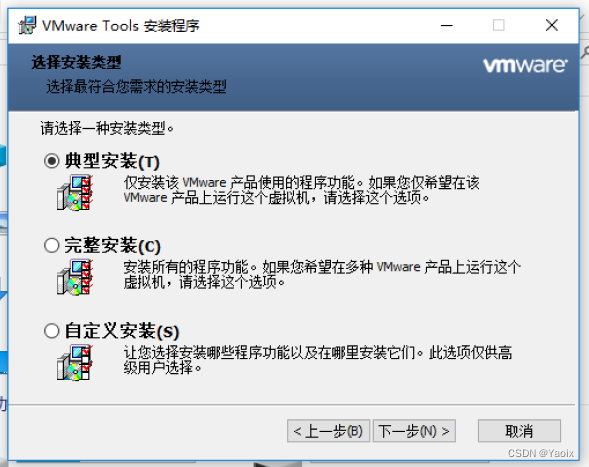
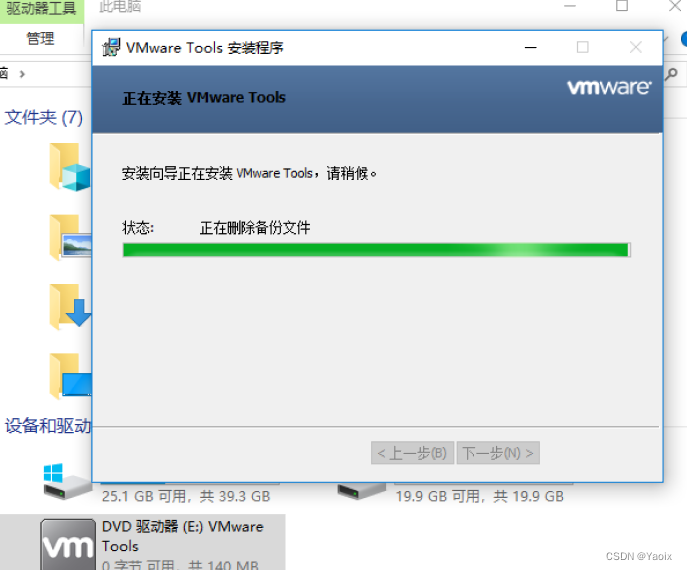
- 重启系统。
二、 设置共享文件夹
目的:实现主机与虚拟机文件共享
三、 远程桌面访问
设备:两台测试机。(我用了主机和虚拟机,都是Windows10系统)
-
打开远程连接
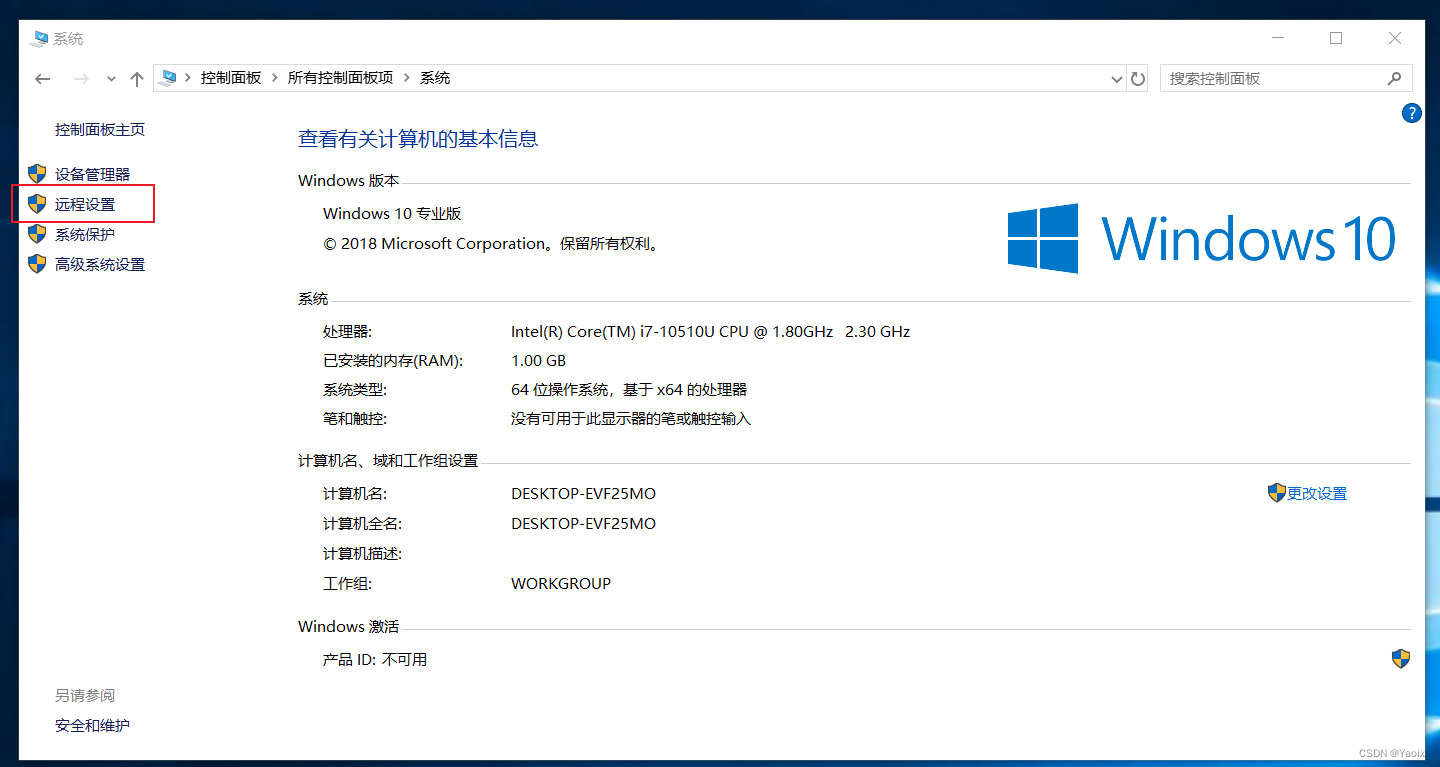
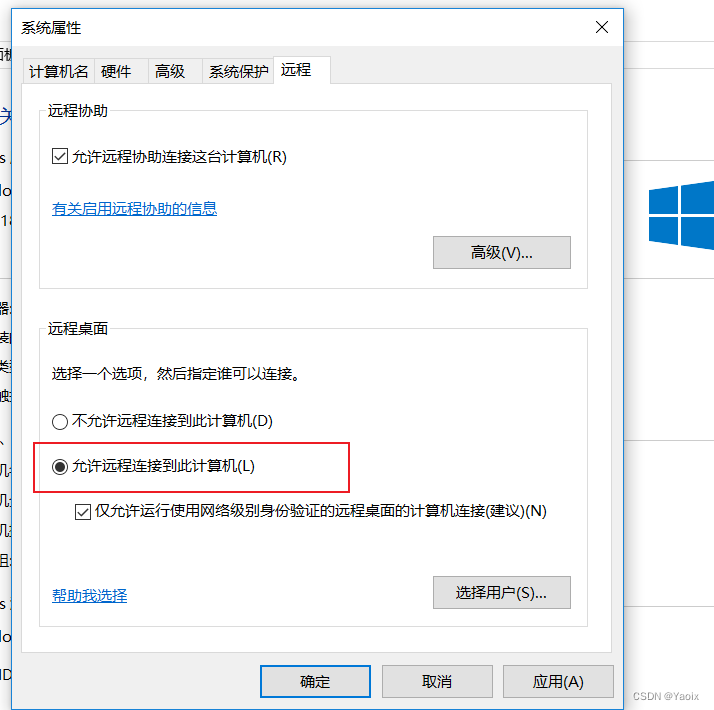
-
暂时关闭防火墙
-
命令行输入ipconfig
或者网络连接得到ip地址
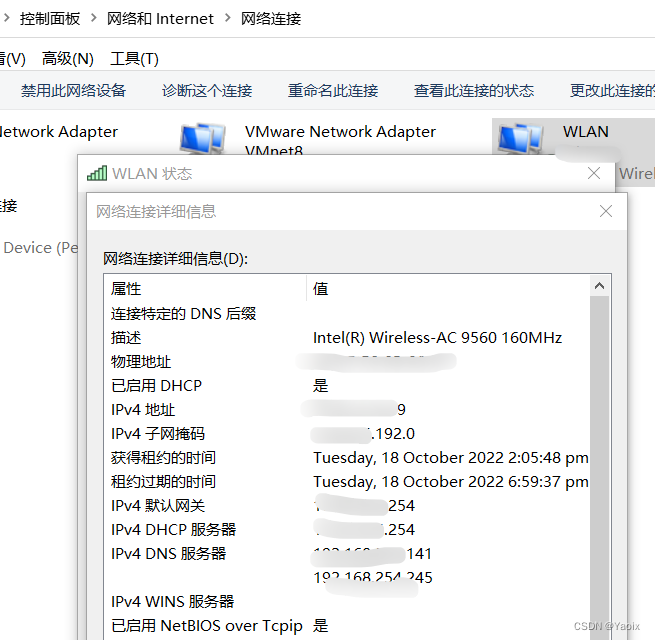
-
互相ping测试
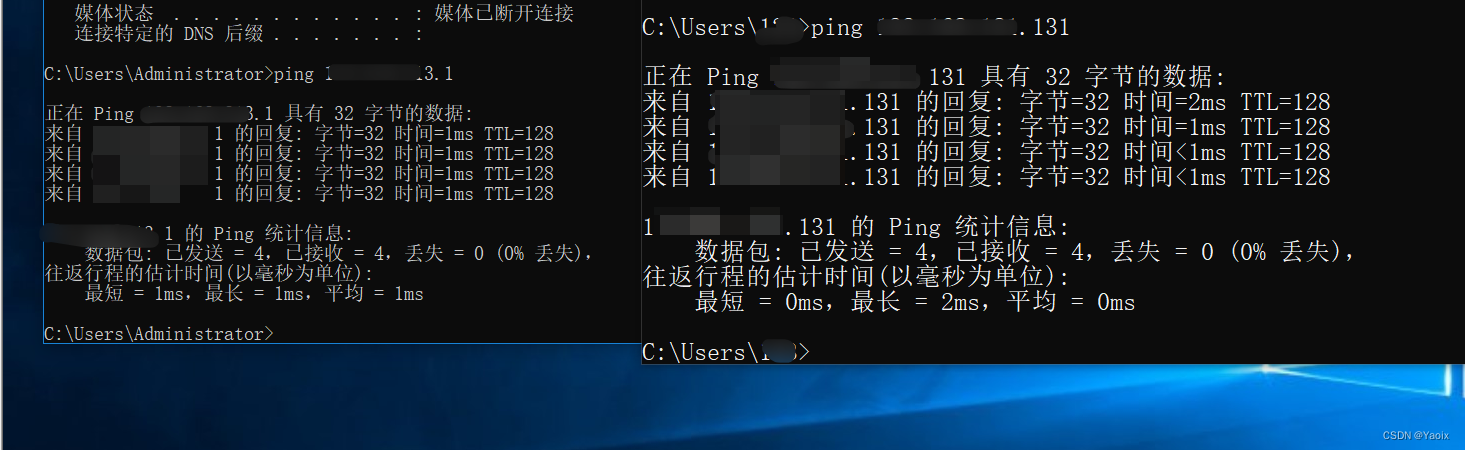 5. 远程桌面连接
5. 远程桌面连接
输入计算机名
输入用户名和密码
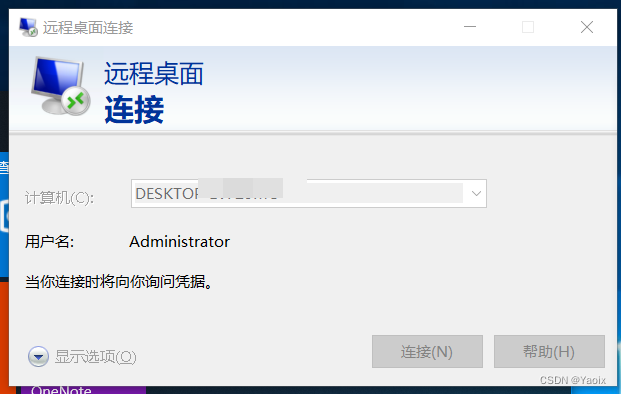
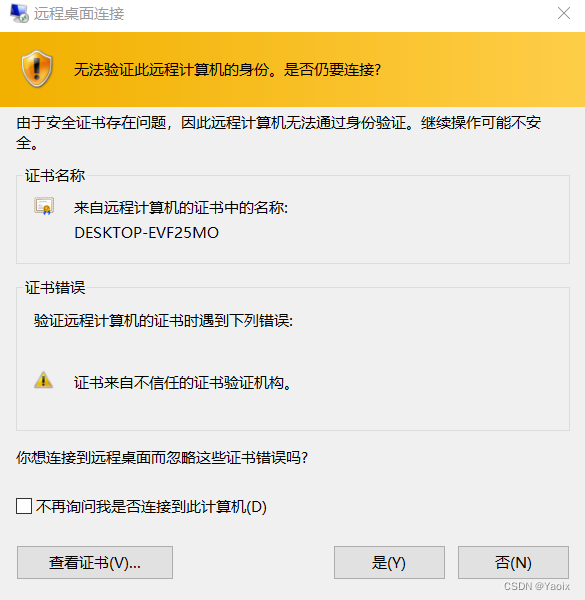
问题不大,继续点是。 -
主机成功连接了虚拟机的远程桌面。
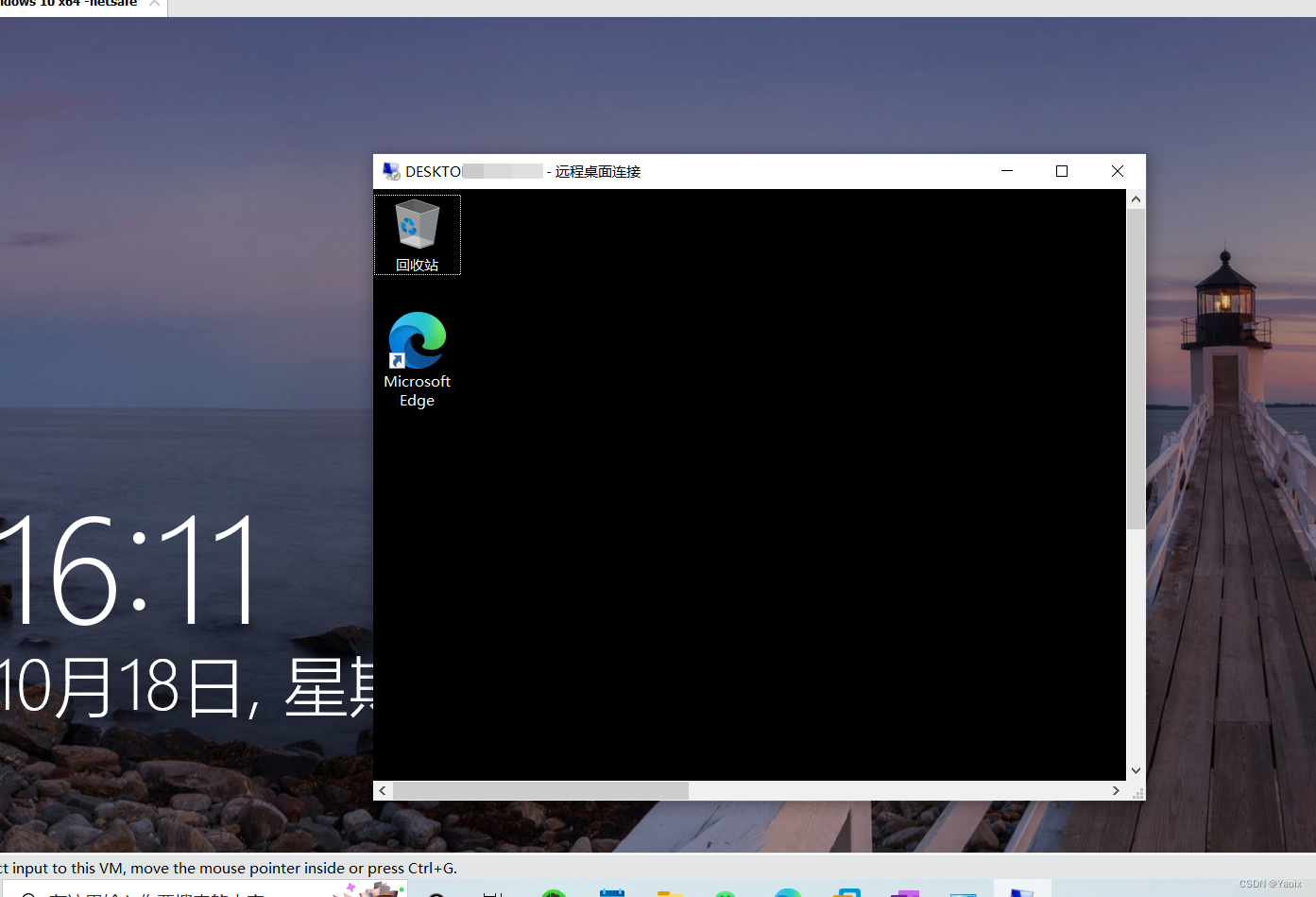
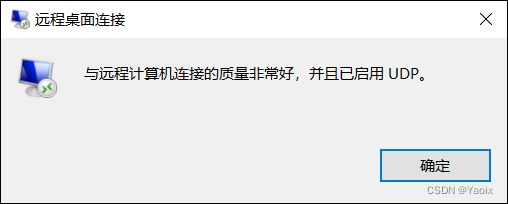











 本文详细介绍了如何在VMware中安装和配置VMwareTools,包括其简化主机与虚拟机交互的功能、共享文件夹设置以及远程桌面访问步骤。通过实例演示,助您轻松掌握这些关键技巧。
本文详细介绍了如何在VMware中安装和配置VMwareTools,包括其简化主机与虚拟机交互的功能、共享文件夹设置以及远程桌面访问步骤。通过实例演示,助您轻松掌握这些关键技巧。
















 1万+
1万+

 被折叠的 条评论
为什么被折叠?
被折叠的 条评论
为什么被折叠?








